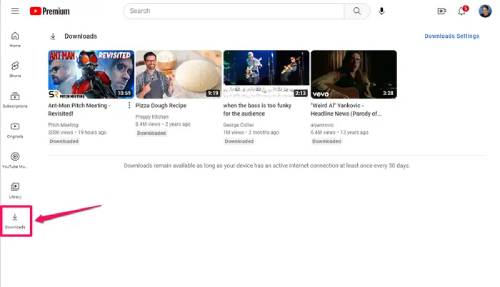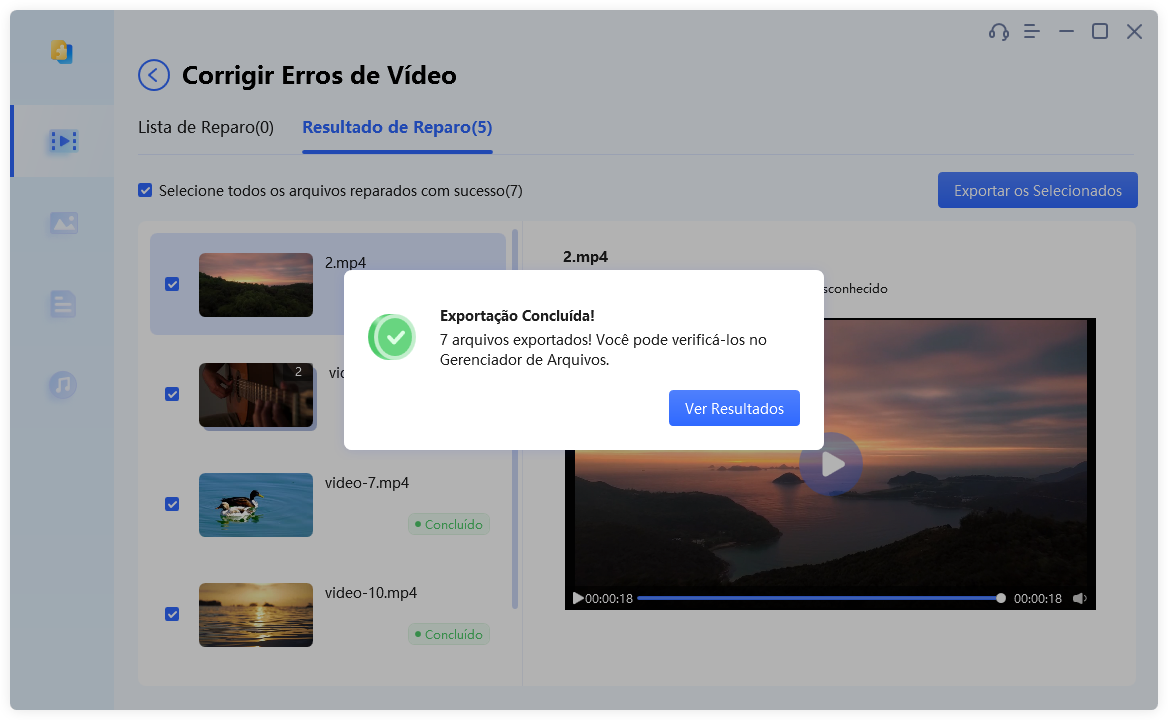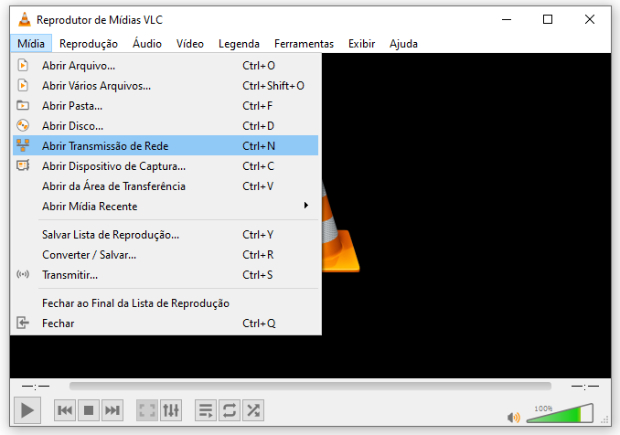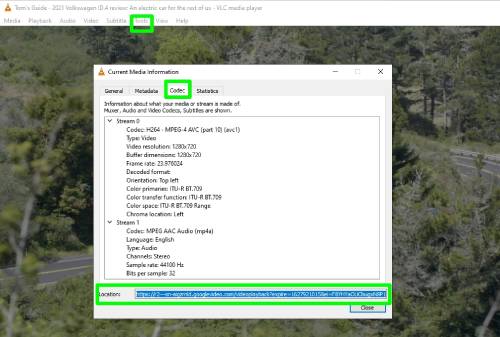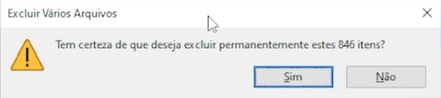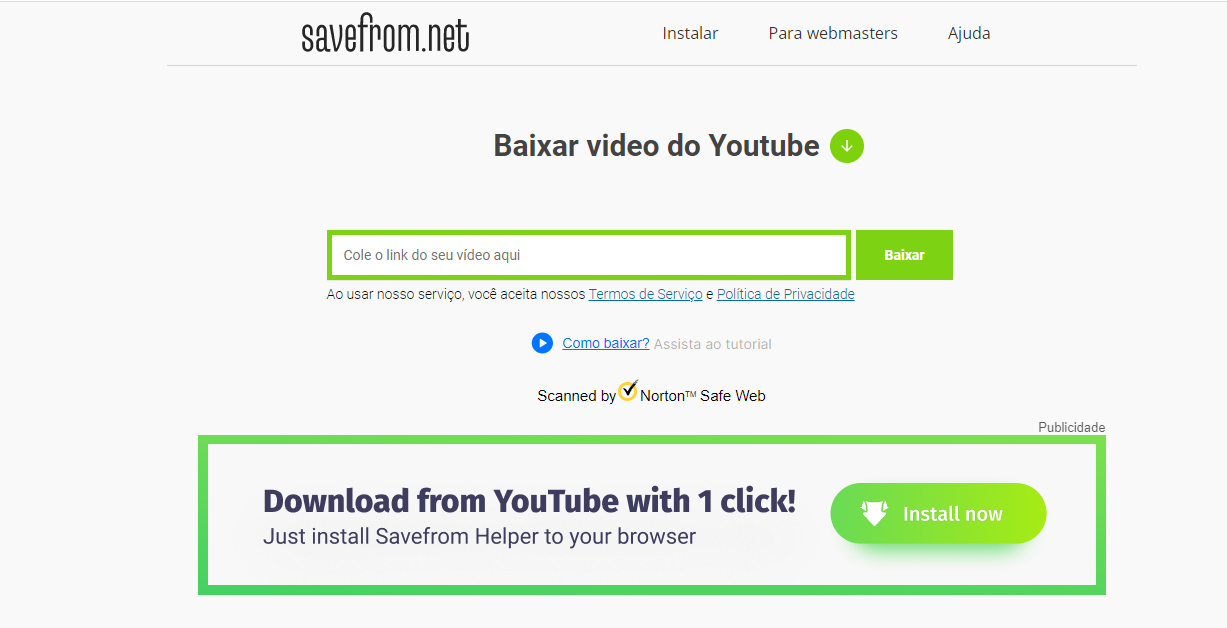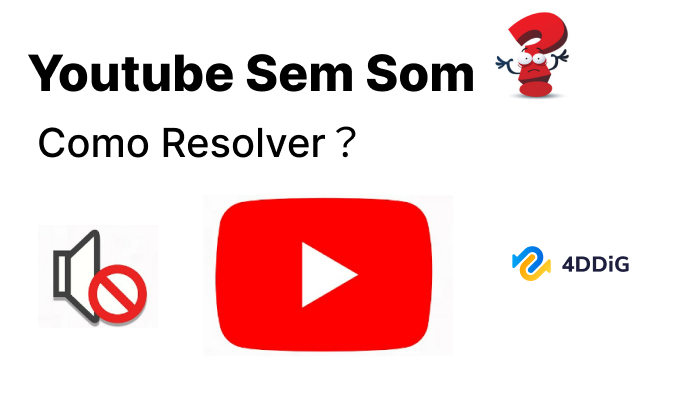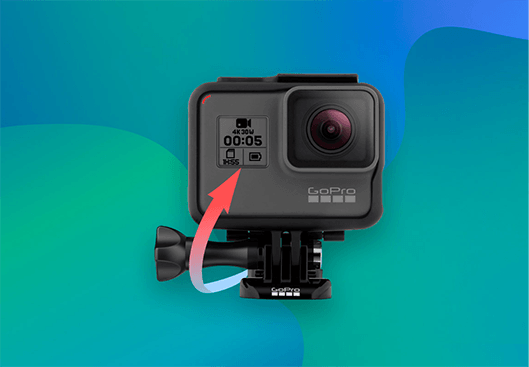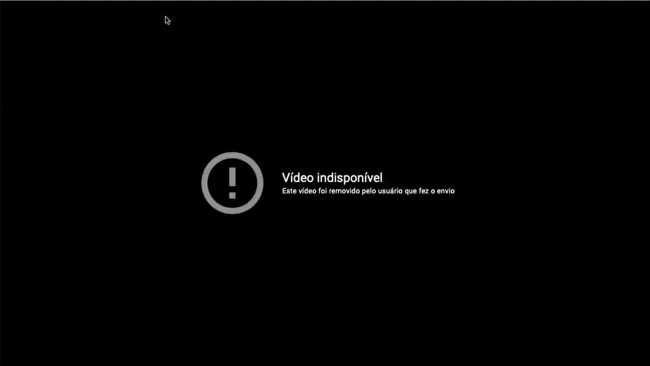A presença do YouTube como plataforma para assistir e compartilhar vídeos se tornou inquestionável. No entanto, há a possibilidade de baixar vídeos da plataforma para visualização offline, conservação posterior ou compartilhamento com outras pessoas. Embora o YouTube não disponibilize uma funcionalidade oficial de download, o ano é 2024 e diversos métodos amplamente utilizados permitem que download vídeos do YouTube. A questão persiste para muitas pessoas que anseiam por efetuar esses downloads, porém, não estão certas sobre como executá-los!
Neste artigo, serão examinadas três abordagens amplamente utilizadas que possibilitam o download de vídeos do YouTube de maneira descomplicada, permitindo que os assista offline de acordo com sua conveniência. Vamos começar!
Método 1. Como Download Vídeo do Youtube com o Youtube Premium
O YouTube Premium é um serviço de assinatura que proporciona aos utilizadores funcionalidades extras, como a possibilidade de descarregar vídeos para visualização offline. Caso ainda não tenha aderido ao YouTube Premium, pode proceder com a subscrição do serviço. No entanto, se já for subscritor, aqui estão os passos para fazer o download de vídeos do YouTube:
- Abra o aplicativo do YouTube no seu dispositivo e faça o login na sua conta do YouTube Premium. Encontre o vídeo que deseja fazer o download e abra-o.
No reprodutor de vídeo, você encontrará um ícone de download (uma seta virada para baixo) logo abaixo do título do vídeo. Realize um clique nele.

Selecione a resolução desejada para o vídeo que pretende descarregar. O YouTube Premium disponibiliza várias alternativas de qualidade, como padrão (SD), alta definição (HD) e ultra-alta definição (UHD), de acordo com a disponibilidade do vídeo.

- Após escolher a qualidade de vídeo que deseja, clique no botão "Download" para dar início ao processo de download.
- O vídeo será transferido para o seu dispositivo e estará acessível na área "Downloads" do aplicativo do YouTube, permitindo a visualização sem conexão à internet.
Observação: A presença do recurso de download pode ser influenciada pela região em que você se encontra e pelo gênero do vídeo, já que nem todos os vídeos do YouTube podem ser baixados para uso off-line. Explore todas as orientações sobre como fazer o download de vídeos do YouTube e continue aproveitando seu tempo com familiares e amigos!
Como Reparar Vídeos Baixados do YouTube que Estão Corrompidos?
Ocasionalmente, depois de baixar vídeos do YouTube, é possível se deparar com questões como arquivos danificados, telas escuras, imagens distorcidas ou outras dificuldades. Quando isso ocorrer, é viável empregar um aplicativo especializado em reparar vídeos, a exemplo do Tenorshare 4DDiG File Repair, para solucionar tais complicações. O 4DDiG File Repair é uma ferramenta robusta para consertar vídeos, capaz de eficazmente recuperar arquivos de vídeo que estejam corrompidos ou danificados, inclusive aqueles obtidos via download no YouTube.
Dentre as características fundamentais do 4DDiG File Repair estão:
- Reparo abrangente: É possível realizar a correção de diversos tipos de formatos de arquivos de vídeo.
- Fácil de usar: Apresenta uma interface intuitiva que simplifica a navegação e o uso, inclusive para aqueles sem conhecimentos técnicos.
- Previsualize os vídeos reparados: Oferece a possibilidade de visualizar os vídeos que foram consertados antes de salvá-los, assegurando uma reparação satisfatória.
Reparar vídeos corrompidos do YouTube com o 4DDiG File Repair é fácil e envolve apenas três etapas:
Faça a instalação e abra o 4DDiG File Repair no seu computador. Em seguida, escolha a opção Reparo de Vídeos para prosseguir.
Download GrátisPara PC
Download Seguro
Download GrátisPara MAC
Download Seguro

Para carregar vídeos danificados ou corrompidos, pressione o botão Adicionar. Depois, clique em Iniciar Reparo para dar início ao procedimento de reparo.

Previsualize e exporte o vídeo

Com um software especializado em reparação de vídeo, como o 4DDiG File Repair, é simples consertar vídeos corrompidos do YouTube e assisti-los sem dificuldades
Método 2. Como Baixar Vídeo do Youtube no Desktop
HitPaw Conversor de Vídeo é uma ferramenta poderosa que permite baixar vídeos HD do YouTube. Além dos downloads individuais, você também pode baixá-los em lotes e até editá-los após o download.
- Baixe e instale o HitPaw Conversor de Vídeo.
- Usando o navegador, acesse o YouTube e copie o link do vídeo que você quer baixar.
- No HitPaw, vá para a aba "Baixar" e clique em "Colar URL". O link copiado será inserido automaticamente. Se você não quiser copiar o URL do vídeo, pode simplesmente arrastá-lo para a caixa de vídeo da tela do programa.
- Clique no botão "Baixar" para iniciar o download dos vídeos do YouTube. Você pode pausar e reiniciar o download a qualquer momento.
- Na aba "Baixado", localize o vídeo. Se quiser editá-lo, vá até a pasta onde foi salvo.
Método 3. Como Download Vídeo do Youtube com Software de Terceiros
Caso opte por utilizar um programa de terceiros para fazer o download de vídeos do YouTube, existem diversas alternativas acessíveis, variando de acordo com o dispositivo que você está usando. A seguir, apresentam-se algumas abordagens para baixar vídeos do YouTube por meio de softwares de terceiros em diferentes plataformas:
Download Vídeos do Youtube no Windows com o VLC Media Player
O VLC Media Player é um conhecido reprodutor de mídia que inclui uma função integrada para realizar o download de vídeos do YouTube. Acompanhe as instruções a seguir:
- Efetue o download e a instalação do VLC Media Player em seu PC com sistema operacional Windows. Após isso, acesse o vídeo do YouTube que pretende baixar e copie o URL da barra de endereço.
Inicie o VLC Media Player e siga para a opção "Mídia" > "Abrir Transmissão de Rede".

Insira o URL do vídeo do YouTube que você copiou na área designada como "Protocolo de Rede" e clique no botão "Reproduzir".
Reproduzir e o VLC iniciará a análise do conteúdo.
Assim que o vídeo começar a tocar, navegue até "Ferramentas" > "Informações sobre o Codificador" e copie o URL que se encontra no campo "Local".

- Cole o URL que você copiou na barra de endereços do seu navegador da web e aperte Enter. Clique com o botão direito do mouse sobre o vídeo e escolha a opção "Salvar Vídeo Como" para baixar o vídeo do YouTube para o seu computador com Windows.
Download Vídeos do Youtube no Mac com a Ferramenta de Captura de Tela (Mac)
No MacOS, há uma ferramenta nativa de captura de tela que tem a capacidade de baixar vídeos do YouTube. Siga estas etapas:
- Abra o vídeo do YouTube que deseja baixar no seu Mac e inicie a ferramenta de captura de tela no Mac ao pressionar "Command + Shift + 5".
Escolha "Capturar Tela Completa", e então clique em "Iniciar Gravação" para iniciar a gravação do vídeo do YouTube.

- Inicie a reprodução do vídeo do YouTube em tela cheia e permita que a ferramenta de captura de tela grave o vídeo.
- Quando o vídeo terminar de tocar, clique no botão "Parar" que está na barra de menus para interromper a gravação. O vídeo que foi gravado será preservado como um arquivo de vídeo no seu Mac e estará disponível na localização onde você escolheu salvar.
Download Vídeo do Youtube no iPhone Usando o Aplicativo Documentos
Se você estiver utilizando um iPhone, o aplicativo Documentos pode ser empregado para baixar vídeos do YouTube. Siga as etapas abaixo para entender como realizar esse processo:
- Faça o download e a instalação do aplicativo Documentos através da App Store em seu iPhone.
- Inicie o aplicativo e entre no navegador da Web integrado. Procure pelo vídeo do YouTube que você quer fazer o download e reproduza-o.
- Toque no ícone "Compartilhar" e opte por "Copiar link" para copiar o URL do vídeo do YouTube. Abra o aplicativo Documentos e cole o URL na barra de endereços. Toque em "Ir" e o vídeo será carregado no aplicativo Documentos.
Toque no vídeo e segure, em seguida escolha a opção "Salvar Vídeo" para baixar o vídeo do YouTube para o iPhone.

Download Vídeo do Youtube no Android com o TubeMate
O TubeMate é uma conhecida aplicação de terceiros destinada a dispositivos Android que possibilita efetuar o download de vídeos do YouTube. Aqui está o procedimento:
- Faça o download e instale o aplicativo TubeMate de uma fonte confiável em seu dispositivo Android. Depois, abra o aplicativo e localize o vídeo do YouTube que você quer baixar.
- Dê início à reprodução do vídeo e pressione o botão verde "Download" que se encontra logo abaixo do vídeo.
- Escolha a qualidade e o formato desejados para o vídeo que deseja baixar e toque no botão "Download".
- O vídeo será transferido para o seu dispositivo Android e estará disponível na pasta de download designada.
Algumas Dicas Incríveis para Download Vídeos do Youtube!
Caso você queira baixar um vídeo do YouTube, é fundamental manter em mente algumas orientações cruciais para assegurar um procedimento de download suave e responsável.
No início, tenha paciência durante o processo de download. Com base na velocidade da sua conexão com a Internet, um vídeo de um minuto do YouTube pode demorar de dois a três minutos para ser completamente baixado. É crucial evitar interromper ou cancelar o download antes do tempo e garantir sua conclusão para uma experiência sem problemas.
Além disso, é crucial estar atento às questões de propriedade intelectual ao realizar o download de vídeos do YouTube. As legislações de direitos autorais garantem proteção aos vídeos do YouTube, e fazer o download desses vídeos sem a autorização adequada do criador do conteúdo pode violar essas leis. Sempre assegure-se de que está baixando vídeos para uso pessoal ou com a devida autorização do criador do conteúdo, demonstrando respeito pelos seus direitos e pela propriedade do conteúdo.
Conclusão
Existem diversas abordagens para realizar o download de vídeos do YouTube, incluindo a assinatura do YouTube Premium, a utilização de serviços online de download, como o Download4.cc, ou a utilização de software de terceiros. Contudo, é de extrema importância ter paciência durante o processo de download e manter-se sempre atento às questões relacionadas à propriedade intelectual, visando garantir a conformidade com as leis de direitos autorais. Caso venha a se deparar com problemas após baixar um vídeo do YouTube, como arquivos corrompidos, telas escuras, imagens desfocadas ou outros problemas, lembre-se de recorrer ao 4DDiG File Repair para lhe ajudar!